在使用Excel处理数据的时候,数据的输入是最关键的部分。
如果您在输入数据的时候,尤其是数据量比较大的情况,往往会因为无法直观的判断单元格所在的行,导致输入的数据输入到其它的行!
那么,有没有一种办法,能让我们实现,一旦选择了哪个单元格,该单元格的所在的行的颜色会发生改变,这样,我们就能直观的看出,数据应该输入到哪行了。
根据目前的情况,要实现这样的效果,只能使用VBA来实现,下面是方法,请君过目。
如下图,这是正常情况下的效果,当我们选择一个单元格后,只有这个单元格边框颜色有所变化,该行的其它单元格,都未发生任何变化。
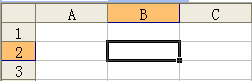
现在,我们要做的就是,如下图一样,一旦选择了某个单元格,那么,该单元格所在的行,颜色发生改变,以方便我们录入数据。
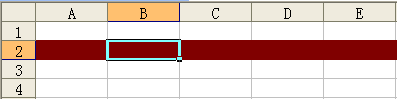
实现的方法是,在工作表名称(如:Sheet1)上点击右键,在弹出的快捷菜单中选择“查看代码”,如下图!

接下来,会弹出VBA代码编写窗口,如下图!
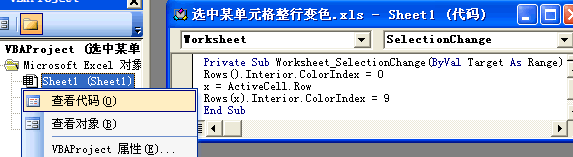
上图中,在Sheet1上点击右键,选择“查看代码”,弹出代码编写窗口。
现在,我们要做的就是输入VBA功能代码了,代码如上图!记住,先选择好Worksheet对象名称和SelectionChange事件名称,然后在窗口中输入如上图右边的那些代码。
为方便大家学习,下面粘贴出源代码:
Private Sub Worksheet_SelectionChange(ByVal Target As Range)
Rows().Interior.ColorIndex = 0
x = ActiveCell.Row
Rows(x).Interior.ColorIndex = 9
End Sub
部分代码解释:Rows(x).Interior.ColorIndex = 9,其中的9,指的是颜色的代码,您可以从1到几百中选择一个颜色的值,此处可修改。至于其它地方,如果您不懂,千万别修改。